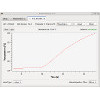- Einstieg
- Hardware
- Bricks
- Bricklets
- Master Extensions
- Stromversorgungen
- Abgekündigte Produkte
- Bricks
- Bricklets
- Accelerometer Bricklet
- Ambient Light Bricklet
- Ambient Light Bricklet 2.0
- Analog In Bricklet
- Analog In Bricklet 2.0
- Analog Out Bricklet
- CO2 Bricklet
- Current12 Bricklet
- Current25 Bricklet
- Distance US Bricklet
- Dual Button Bricklet
- Dual Relay Bricklet
- GPS Bricklet
- Humidity Bricklet
- Industrial Analog Out Bricklet
- Industrial Digital In 4 Bricklet
- Industrial Dual Analog In Bricklet
- Industrial Quad Relay Bricklet
- IO-4 Bricklet
- Laser Range Finder Bricklet
- LCD 16x2 Bricklet
- LED Strip Bricklet
- Load Cell Bricklet
- Moisture Bricklet
- Motion Detector Bricklet
- NFC/RFID Bricklet
- OLED 128x64 Bricklet
- Piezo Buzzer Bricklet
- PTC Bricklet
- PTC Bricklet 2.0
- Remote Switch Bricklet
- RGB LED Bricklet
- RGB LED Matrix Bricklet
- Rotary Encoder Bricklet
- Solid State Relay Bricklet
- Temperature IR Bricklet
- Thermocouple Bricklet
- UV Light Bricklet
- Voltage Bricklet
- Voltage/Current Bricklet
- Master Extensions
- Timeline
- Software
- Kits
- Embedded Boards
- Spezifikationen
PTC Bricklet 2.0¶
Bemerkung
Das PTC Bricklet 2.0 ist abgekündigt und wird nicht mehr verkauft. Als Ersatz wird das Industrial PTC Bricklet empfohlen.
Features¶
- Unterstützt Pt100 und Pt1000 Sensoren
- Unterstützt 2-Leiter, 3-Leiter und 4-Leiter Typ
- Misst Temperaturen mit 0,05% Genauigkeit auf der vollen Skala von -246 bis 849°C
- Auflösung von 0,03125°C (15Bit)
Beschreibung¶
Mit dem PTC Bricklet 2.0 können Bricks Temperaturen über Pt100 und Pt1000 Sensoren messen.
Es können Pt100 und Pt1000 Sensoren vom Typ 2-Leiter, 3-Leiter und 4-Leiter verwendet werden.
Die gemessene Temperatur kann in °C ausgelesen werden. Zusätzlich können Events konfiguriert werden die ausgelöst werden wenn eine bestimmte Temperatur über- oder unterschritten wird.
Das Bricklet verfügt über keine galvanische Trennung zum Tinkerforge System. Das heißt es gibt eine direkte elektrische Verbindung zwischen den Anschlussklemmen des Bricklets und dem restlichen System. Sollte dies in der jeweiligen Anwendung zu ungewollten Verbindungen, Masseschleifen oder Kurzschlüssen führen, so ist der Einsatz zusammen mit einem Isolator Bricklet ratsam.
Technische Spezifikation¶
| Eigenschaft | Wert |
|---|---|
| RTD-zu-Digital-Wandler | MAX31865 |
| Stromverbrauch | 40mW (8mA bei 5V) |
| Unterstütze Pt-Sensor Typen | Pt100 und Pt1000 mit 2-Leiter, 3-Leiter oder 4-Leiter |
| Genauigkeit | Mindestens 0,05% auf voller Skala |
| Eingangsschutz | +-50V |
| Temperaturauflösung | 0,03125°C (15Bit) |
| Konvertierungszeit | 21ms |
| Fehlerdetektion | Open RTD element, RTD value out-of-range, short across RTD |
| Abmessung (W x D x H) | 35 x 30 x 15mm (1,38 x 1,18 x 0,59") |
| Gewicht | 9g |
Ressourcen¶
Jumper-Konfiguration¶
Konfiguriere die Jumper für Pt100/Pt1000 Sensor und für 2/3/4-Leiter Typ wie unten dargestellt. Die rot markierten Stifte der Stiftleisten müssen für den korrespondierenden Sensortyp mit einem Jumper überbrückt werden.
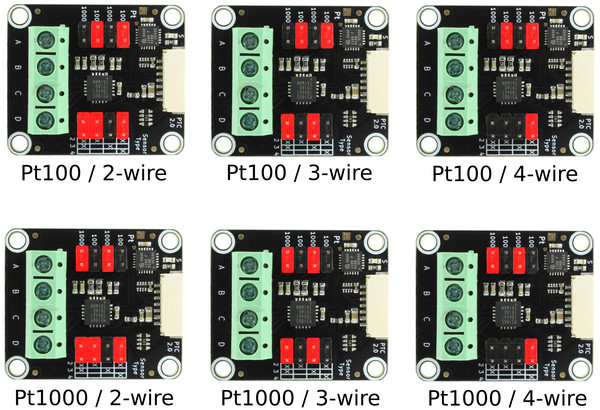
Anschlussmöglichkeiten¶
Die folgenden Verbindungsdiagramme zeigen wie Widerstandsthermometer vom Typ 2/3/4-Leiter angeschlossen werden können:
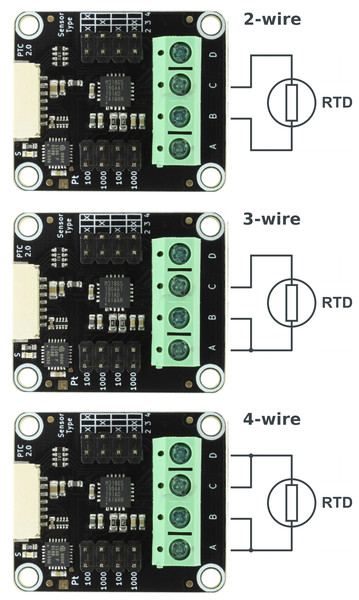
Zusätzlich muss die Leiteranzahl mit Hilfe der API gesetzt werden.
Erster Test¶
Um ein PTC Bricklet 2.0 testen zu können, müssen zuerst Brick Daemon und Brick Viewer installiert werden. Brick Daemon arbeitet als Proxy zwischen der USB Schnittstelle der Bricks und den API Bindings. Brick Viewer kann sich mit Brick Daemon verbinden, gibt Informationen über die angeschlossenen Bricks und Bricklets aus und ermöglicht es diese zu testen.
Als nächstes muss das PTC Bricklet 2.0 mittels eines Bricklet Kabels mit einem Brick verbunden werden sowie ein Pt100/1000 Sensor angeschlossen werden (siehe folgendes Bild). In diesem Beispiel wird ein 3-Leiter Pt100 Sensor verwendet.

Wenn der Brick per USB an den PC angeschlossen wird sollte einen Moment später im Brick Viewer ein neuer Tab namens "PTC Bricklet 2.0" auftauchen. Wähle diesen Tab aus. Wenn alles wie erwartet funktioniert sollte der Tab wie im folgenden Bild aussehen.
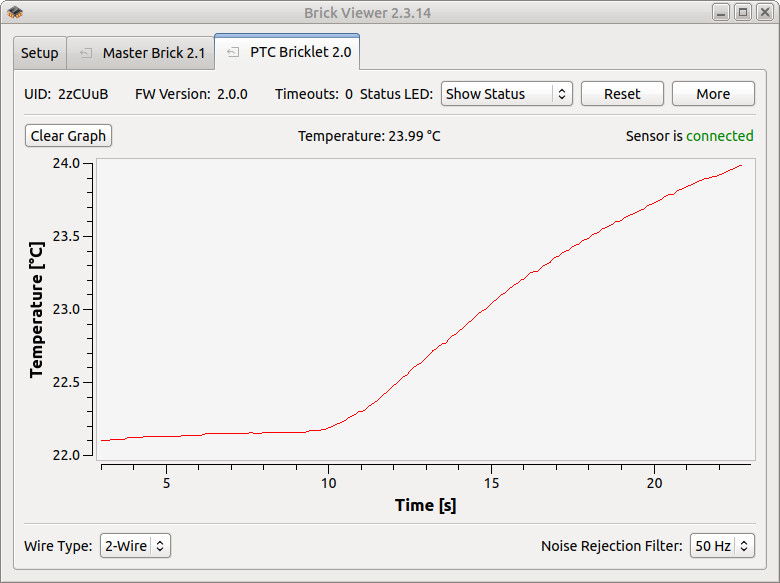
Wenn der Sensor in die Hand genommen wird sollte die angezeigte Temperatur steigen (oder fallen wenn es im Raum sehr warm ist).
Nun kann ein eigenes Programm geschrieben werden. Der Abschnitt Programmierschnittstelle listet die API des PTC Bricklet 2.0 und Beispiele in verschiedenen Programmiersprachen auf.
Gehäuse¶
Ein laser-geschnittenes Gehäuse für das PTC Bricklet 2.0 ist verfügbar.

Der Aufbau ist am einfachsten wenn die folgenden Schritte befolgt werden:
- Schraube Abstandshalter an das Bricklet,
- schraube Unterteil an untere Abstandshalter,
- baue Seitenteile auf,
- stecke zusammengebaute Seitenteile in Unterteil und
- schraube Oberteil auf obere Abstandshalter.
Im Folgenden befindet sich eine Explosionszeichnung des PTC Bricklet 2.0 Gehäuses:
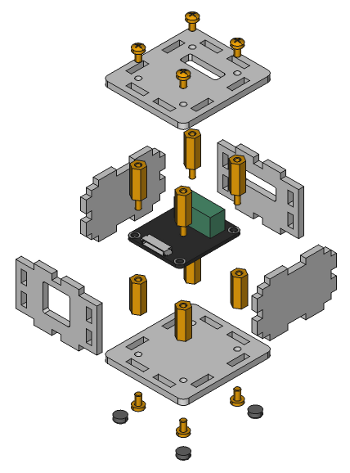
Hinweis: Auf beiden Seiten der Platten ist eine Schutzfolie, diese muss vor dem Zusammenbau entfernt werden.
Programmierschnittstelle¶
Siehe Programmierschnittstelle für eine detaillierte Beschreibung.
| Sprache | API | Beispiele | Installation |
|---|---|---|---|
| C/C++ | API | Beispiele | Installation |
| C/C++ für Mikrocontroller | API | Beispiele | Installation |
| C# | API | Beispiele | Installation |
| Delphi/Lazarus | API | Beispiele | Installation |
| Go | API | Beispiele | Installation |
| Java | API | Beispiele | Installation |
| JavaScript | API | Beispiele | Installation |
| LabVIEW | API | Beispiele | Installation |
| Mathematica | API | Beispiele | Installation |
| MATLAB/Octave | API | Beispiele | Installation |
| MQTT | API | Beispiele | Installation |
| openHAB | API | Beispiele | Installation |
| Perl | API | Beispiele | Installation |
| PHP | API | Beispiele | Installation |
| Python | API | Beispiele | Installation |
| Ruby | API | Beispiele | Installation |
| Rust | API | Beispiele | Installation |
| Shell | API | Beispiele | Installation |
| Visual Basic .NET | API | Beispiele | Installation |
| TCP/IP | API | ||
| Modbus | API |